วิธีตั้งค่าคูปองส่วนลด WooCommerce ตามโดเมนอีเมลของลูกค้า
เผยแพร่แล้ว: 2023-02-01ส่วนลดเป็นหนึ่งในเครื่องมือที่ง่ายที่สุดในการสร้างความสัมพันธ์ที่ดีกับลูกค้าของคุณ การเสนอส่วนลด WooCommerce จะทำให้พวกเขาภักดีต่อร้านค้าของคุณมากขึ้น และสิ่งนี้กระตุ้นให้เกิดการซื้อซ้ำ
ธุรกิจหลายแห่งมักให้บัตรของขวัญหรือส่วนลดแก่พนักงานเพื่อเป็นเทคนิคในการเสริมสร้างกำลังใจในการทำงาน ในสถานการณ์ดังกล่าว คุณสามารถตั้งค่าส่วนลดเฉพาะผู้ใช้สำหรับผู้ใช้แต่ละราย อย่างไรก็ตาม การดำเนินการนี้จะกินเวลาจำนวนมากและอาจทำให้คุณหงุดหงิดได้
วิธีแก้ปัญหาง่ายๆ คือการสร้างคูปองส่วนลด WooCommerce สำหรับพนักงานทุกคน คูปองส่วนลด WooCommerce นั้นถือเป็นทางออกที่ง่ายเพราะสามารถใช้ได้ฟรีและต้องมีการตั้งค่าที่ง่ายมากโดยไม่จำเป็นต้องดำเนินการซ้ำ
บทความนี้จะพิจารณาวิธีตั้งค่าคูปอง WooCommerce ที่ใช้ได้กับโดเมนอีเมลที่ระบุเท่านั้น
ทำไมต้องคูปอง WooCommerce มากกว่าส่วนลด WooCommerce
ส่วนลด WooCommerce เป็นตัวเลือกที่ดีหากคุณต้องการลดราคาสำหรับกลุ่มผู้ใช้ที่เลือกโดยใช้โดเมนอีเมลเฉพาะ ตัวอย่างเช่น สำหรับพนักงานทุกคนขององค์กรเฉพาะ อย่างไรก็ตาม ในการตั้งค่าส่วนลด คุณควรซื้อ ติดตั้งและเปิดใช้งานปลั๊กอินของบุคคลที่สามในการติดตั้ง WordPress ของคุณ
คุณสามารถข้ามความจำเป็นในการติดตั้งปลั๊กอินอื่นได้โดยใช้ตัวเลือกส่วนลดคูปอง WooCommerce ที่กำหนดเอง ตัวเลือกนี้มีให้โดยค่าเริ่มต้นและไม่ต้องใช้เครื่องมือเพิ่มเติม นอกจากนี้คูปองยังง่ายต่อการจัดการ ตัวอย่างเช่น คุณสามารถจำกัดจำนวนครั้งในการใช้คูปอง หรือปริมาณการสั่งซื้อขั้นต่ำสำหรับส่วนลดคูปอง WooCommerce ที่เกี่ยวข้อง
วิธีตั้งค่าคูปองส่วนลด WooCommerce ตามโดเมนอีเมลที่กำหนดเอง
สามารถสร้างคูปองส่วนลดได้ใน WooCommerce โดยไม่ต้องใช้ปลั๊กอินเพิ่มเติม เพื่อทำสิ่งนี้,
- เข้าสู่ระบบบัญชีผู้ดูแลระบบ WordPress ของคุณและไปที่ การ ตลาด > คูปอง
- คลิกที่ เพิ่มคูปอง เพื่อเริ่มกำหนดค่าคูปอง WooCommerce ใหม่สำหรับโดเมนอีเมลที่กำหนดเองเท่านั้น
- ระบุชื่อคูปองหรือสร้างโดยอัตโนมัติด้วยปุ่ม สร้างรหัสคูปอง คุณยังสามารถเพิ่มคำอธิบายของคูปองได้หากต้องการ
- ในวิดเจ็ต ข้อมูลคูปอง ไปที่แท็บ ทั่วไป และกำหนดการตั้งค่าทั่วไปของคูปอง ซึ่งรวมถึงประเภทส่วนลด จำนวนคูปอง วันหมดอายุของคูปอง เป็นต้น
- ไปที่ส่วน การจำกัดการใช้งาน และเลื่อนลงไปที่ตัวเลือก อีเมลที่อนุญาต
- ในการเปิดให้ผู้ใช้เข้าสู่ระบบร้านค้าโดยใช้ที่อยู่อีเมลของบริษัท ให้ป้อนสัญลักษณ์ดอกจันตามด้วยโดเมนอีเมลในช่อง อีเมลที่อนุญาต ตัวอย่างเช่น หากต้องการให้ทุกคนในองค์กร ACME สามารถใช้คูปองได้ ให้ป้อน '*@acme.com' เพื่อให้แน่ใจว่าเฉพาะผู้ใช้ที่มีที่อยู่อีเมลที่มีวลี @acme.com เท่านั้นที่สามารถใช้คูปองได้
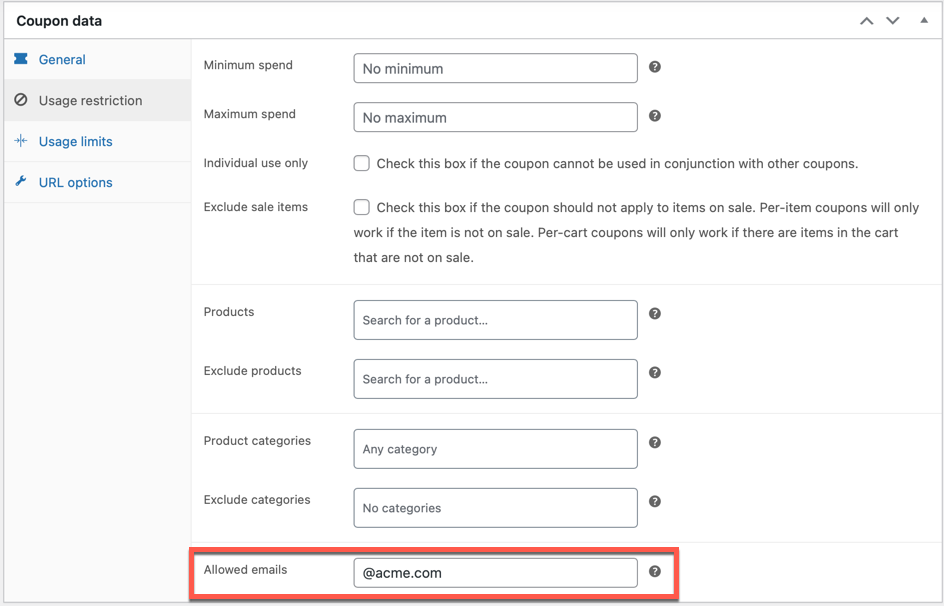
- สามารถตั้งค่าข้อจำกัดตามคูปองอื่นๆ เช่น การใช้จ่ายขั้นต่ำและสูงสุด ผลิตภัณฑ์ และข้อจำกัดของคูปองได้ที่นี่
- ใช้แท็บ ขีดจำกัดการใช้งาน เพื่อตั้งค่าข้อจำกัดการใช้งานสำหรับคูปอง
- คลิกที่ เผยแพร่ เพื่อบันทึกและเผยแพร่คูปอง
การดำเนินการนี้จะเพิ่มคูปอง WooCommerce ตามโดเมนอีเมลที่กำหนดเองในร้านค้าของคุณ
การปรับแต่งเพิ่มเติม
การกำหนดค่าพื้นฐานของปลั๊กอิน WooCommerce ก็เพียงพอที่จะตั้งค่าคูปองส่วนลด WooCommerce สำหรับโดเมนอีเมลเฉพาะ หากต้องการรับคุณลักษณะเพิ่มเติม คุณควรใช้ปลั๊กอินเฉพาะคุณลักษณะที่จะนำเสนอการปรับแต่งอื่นๆ อีกหลายอย่างที่คุณอาจพบว่ามีประโยชน์

ปลั๊กอินเพิ่มเติมอย่างหนึ่งคือ Smart Coupons สำหรับ WooCommerce ปลั๊กอินสร้างคูปอง WooCommerce นี้ช่วยคุณในการเสนอคูปองที่พร้อมสำหรับธุรกิจ ปลั๊กอินมีให้เลือกสองแบบ – แบบฟรีและแบบพรีเมียม
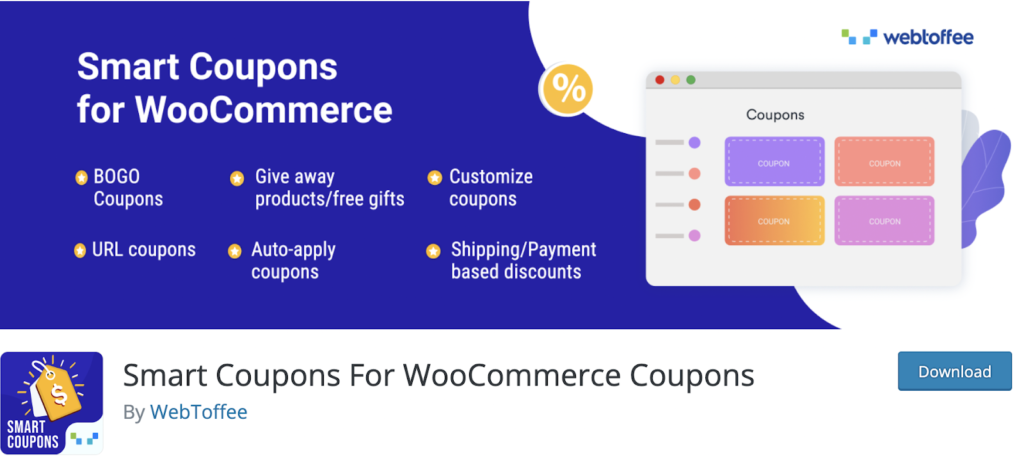
ปลั๊กอินฟรีมีคุณสมบัติเช่น
- ความสามารถในการตั้งค่าคูปอง BOGO
- กำหนดการเริ่มต้นคูปอง WooCommerce
- ความสามารถในการเปิดใช้งานคูปองโดยอัตโนมัติ (จำกัด สูงสุด 5 คูปอง)
- แสดงคูปองในหน้าบัญชีของฉัน ตะกร้าสินค้า และหน้าชำระเงิน
- เงื่อนไข AND และ OR สำหรับการรวมและการยกเว้นผลิตภัณฑ์และหมวดหมู่
- ข้อ จำกัด ปริมาณขั้นต่ำและสูงสุด
- ส่วนลดสูงสุดสำหรับคูปองเปอร์เซ็นต์
- ข้อจำกัดของคูปองขึ้นอยู่กับวิธีจัดส่งและการชำระเงิน
- จำกัดคูปองเฉพาะบทบาทของผู้ใช้ที่เลือก
- เสนอสินค้าเป็นของแจกฟรี
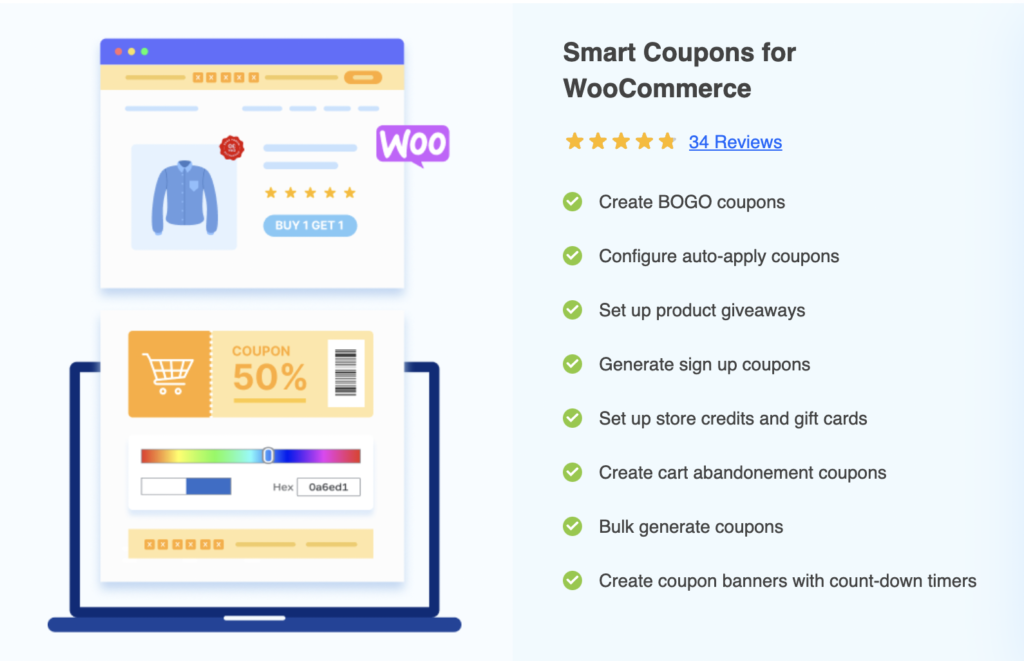
คุณสมบัติหลักบางประการของปลั๊กอินคูปองอัจฉริยะ WooCommerce ระดับพรีเมียมประกอบด้วย:
- การตั้งค่าคูปอง BOGO ขั้นสูงและการปรับแต่ง
- ซื้อคูปอง/คูปองตามประวัติที่ออกแบบมาโดยเฉพาะสำหรับลูกค้าที่กลับมา
- นำเข้าคูปองไปยังร้านค้า
- สร้างคูปองเครดิตร้านค้าและบัตรของขวัญ
- ตั้งค่าคูปองที่ถูกละทิ้งรถเข็น
- ตั้งค่าคูปองลงทะเบียน
- จัดหมวดหมู่คูปอง
- สร้างคูปองจำนวนมากและส่งอีเมลให้ลูกค้า
- สร้างคูปองจำนวนมากและส่งออกเป็น CSV
- สร้างคูปองจำนวนมากและเพิ่มลงในร้านค้า
- กำหนดวันหมดอายุคูปองเป็นวันแทนการระบุวันที่
- สร้างคูปอง WooCommerce แบบใช้อัตโนมัติไม่จำกัดจำนวน
- ระบุคูปองที่คุณสามารถหรือไม่สามารถใช้ร่วมกับคูปองอื่นๆ
- จำกัดการใช้คูปองตามประเทศของที่อยู่สำหรับการเรียกเก็บเงินหรือการจัดส่ง
- เปิดใช้งานการแจกของรางวัลมากมาย
- ควบคุมผลิตภัณฑ์ของแถมได้อย่างสมบูรณ์
บทสรุป
คุณอาจไม่สามารถทำงานได้ตามปกติด้วยปลั๊กอินแบบชำระเงินหรือแบบพรีเมียม บางครั้งคุณอาจต้องเลือกใช้รูปแบบฟรีหรือรูปแบบเริ่มต้นเพื่อดูว่าคุณลักษณะนั้นมีประโยชน์ต่อธุรกิจของคุณเพียงใด ในสถานการณ์เช่นนี้ การใช้รูปแบบเริ่มต้นอาจเป็นตัวเลือกที่ดีที่สุดสำหรับคุณ เราได้แนะนำคูปอง WooCommerce ตามโดเมนอีเมลที่กำหนดเองแทนส่วนลดด้วยเหตุผลเดียวกัน
นอกจากนี้ หากคุณต้องการเข้าถึงคุณสมบัติเพิ่มเติมหรือต้องการการปรับแต่งเพิ่มเติม คุณสามารถใช้ปลั๊กอินคูปอง WooCommerce (ฟรีหรือพรีเมียม) ที่มีใน WordPress ปลั๊กอินนี้เรียบง่าย เชื่อถือได้ และไม่ต้องใช้ทักษะในการเขียนโค้ด
หวังว่าคุณจะพบสิ่งที่คุณกำลังมองหาในบล็อกนี้! โปรดแจ้งให้เราทราบหากคุณต้องการความช่วยเหลือเพิ่มเติมในความคิดเห็นด้านล่าง
คุณอาจพบข้อมูลที่จำเป็นอื่น ๆ เกี่ยวกับเรื่องนี้ในบทความต่อไปนี้
- การแสดงส่วนลดคูปองในหน้าผลิตภัณฑ์ WooCommerce
- ส่งอีเมลรหัสคูปอง WooCommerce เฉพาะผู้ใช้ถึงผู้ใช้
